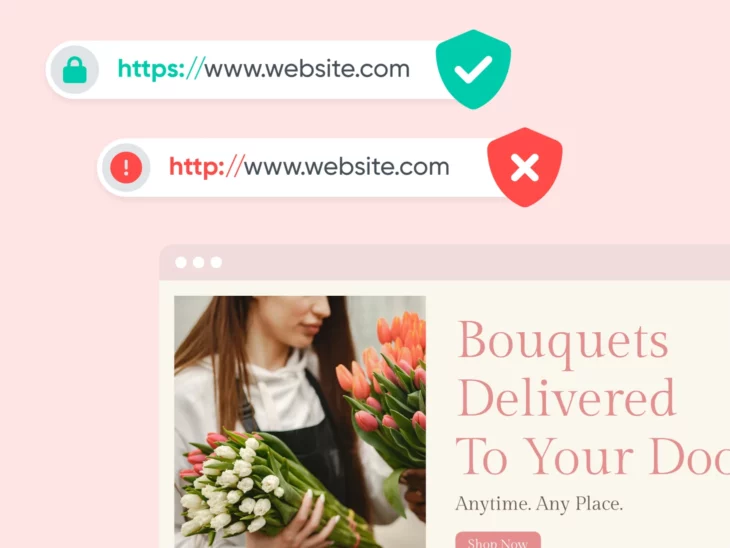Instalacja certyfikatu Secure Sockets Layer (SSL) na twojej stronie WordPress jest jak zatrudnienie ochroniarza, który nie wpuszcza niechcianych gości. To mądre posunięcie. Ale czasami mogą wystąpić problemy z twoją ochroną. Te przeszkody nazywane są problemami SSL.
Oczywiście, nikt nie chce problemów z zabezpieczeniami na swojej stronie. Ale dobra wiadomość jest taka, że większość błędów SSL ma proste rozwiązania. Wystarczy trochę Rozwiązywanie problemów, aby Twoja strona znów działała prawidłowo.
W tym poście przyjrzymy się bliżej, jak zainstalować certyfikaty SSL na Twojej stronie WordPress i rozwiązać wszelkie napotkane problemy. Gotowy, aby zacząć? Zaczynajmy!
Czym dokładnie jest SSL/TLS?
SSL/TLS
SSL to skrót od secure sockets layer. SSL to protokół zapewniający bezpieczne połączenie i ochronę wrażliwych danych, aby zapewnić bezpieczeństwo użytkowników internetu podczas transakcji online, logowania i więcej. Zabezpieczenie warstwy transportowej (TLS) to następca SSL, który jest obecnie stosowany i radzi sobie z lukami jeszcze skuteczniej.
Czytaj więcejSSL, czyli Secure Sockets Layer, to tajny uścisk dłoni internetu. To system, który chroni wszystkie dane przesyłane między Twoją przeglądarką internetową a stroną internetową za pomocą szyfrowania. Zapobiega to podsłuchiwaniu Twojego połączenia.
TLS (Transport Layer Security) jest nowym zastępstwem dla SSL. Pełni tę samą rolę, używając podobnej technologii, ale z lepszymi zabezpieczeniami.
SSL/TLS działa w połączeniu z Hypertext Transfer Protocol Secure (HTTPS) — zaktualizowaną, bezpieczną wersją HTTP. Ponieważ jest szyfrowany, HTTPS zwiększa bezpieczeństwo wszelkich przesyłanych informacji.
HTTPS
HTTPS to bezpieczna wersja HTTP. W HTTPS dane przesyłane między przeglądarkami a stronami internetowymi są szyfrowane przy użyciu protokołów TLS/SSL. Oznacza to, że dane nie mogą być modyfikowane ani odczytywane podczas transferu.
Czytaj więcejNadal zazwyczaj mówimy o „problemach z SSL” i „certyfikatach SSL”, ponieważ te terminy są znane, ale warto pamiętać, że TLS w dużej mierze zastąpił protokół SSL — Większość nowoczesnych przeglądarek obsługuje tylko ten ostatni.
Mimo to, SSL i TLS są używane zamiennie, gdy mówi się o bezpiecznych połączeniach.
Co to jest certyfikat SSL/TLS?
Zanim Twoja przeglądarka internetowa wyśle jakiekolwiek dane, musi zweryfikować tożsamość serwera hostującego. Certyfikat SSL/TLS działa jak dowód osobisty, dostarczając dowodu, że serwer jest legalny.
Na poziomie technicznym, certyfikat SSL/TLS jest bardziej jak klucz szyfrujący. Bez aktualnego certyfikatu niemożliwe jest bezpieczne połączenie przeglądarki z Twoją stroną internetową.
Dlaczego powinieneś używać SSL/TLS
Instalacja certyfikatu SSL/TLS na Twojej stronie WordPress jest ważna z kilku powodów.
Przede wszystkim umożliwia to twójemu serwerowi hostingowemu nawiązanie bezpiecznego połączenia z przeglądarkami internetowymi. Pomaga to zapobiegać naruszeniom bezpieczeństwa, które mogą narazić na szwank zarówno twoje dane osobiste, jak i dane klientów.
Z tego powodu Google obecnie nakłada kary na strony, które nie mają certyfikatu SSL/TLS. Na przykład może wyświetlić ostrzeżenie „niezabezpieczona” lub „twoje połączenie nie jest prywatne” użytkownikom próbującym uzyskać dostęp do strony.
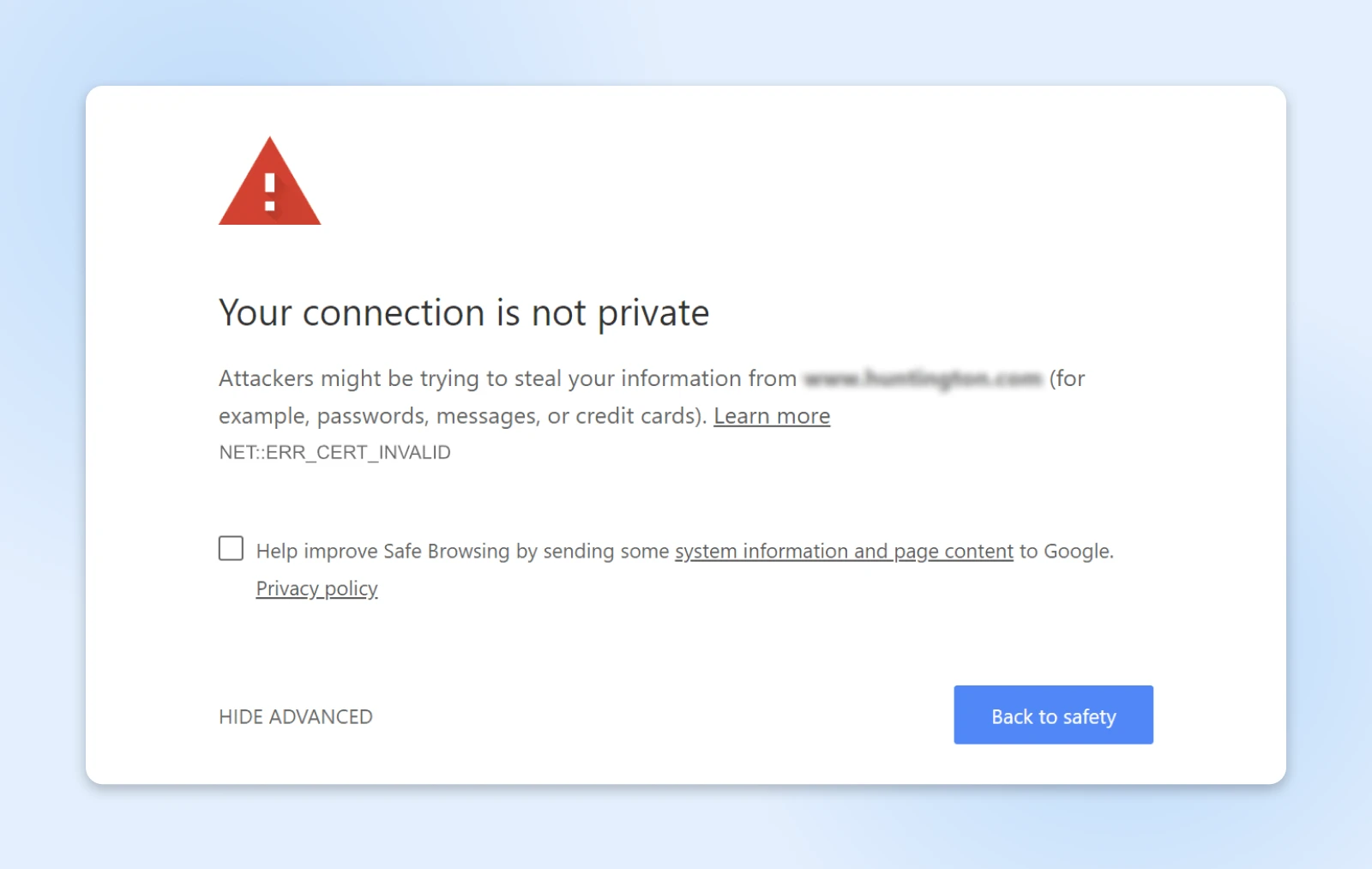
Dokładne brzmienie komunikatu może się różnić w zależności od używanej przeglądarki, ale koncepcja jest taka sama.
Ostatecznie, może to zaszkodzić zaangażowaniu i utrudnić Twoje SEO (optymalizacja dla wyszukiwarek) rankingi. Jest to kolejny dobry powód, aby zabezpieczyć swoją stronę.
Warto również zauważyć, że niektóre typy stron internetowych naprawdę potrzebują certyfikatu SSL, aby efektywnie funkcjonować. Na przykład, jeśli chcesz założyć sklep internetowy, będziesz potrzebować szyfrowania SSL/TLS, aby przyjmować płatności online za pośrednictwem bramek takich jak Stripe, PayPal i Authorize.net.
Jak naprawić typowe problemy z SSL w WordPress (5 kluczowych rozwiązań)
Teraz, gdy wiemy już trochę więcej o tym, czym jest SSL/TLS, przejdźmy do nieoczekiwanych problemów, które mogą z tego wynikać.
Poniżej znajduje się pięć najczęstszych problemów z SSL w WordPress i sposoby ich rozwiązywania.
1. Błąd NET::ERR_CERT_INVALID
Jeśli jesteś użytkownikiem Google Chrome, jednym z najczęstszych problemów, z którymi możesz się spotkać, jest komunikat o błędzie „NET::ERR_CERT_INVALID”. Może się to zdarzyć również w innych przeglądarkach, chociaż komunikat może się nieznacznie różnić.
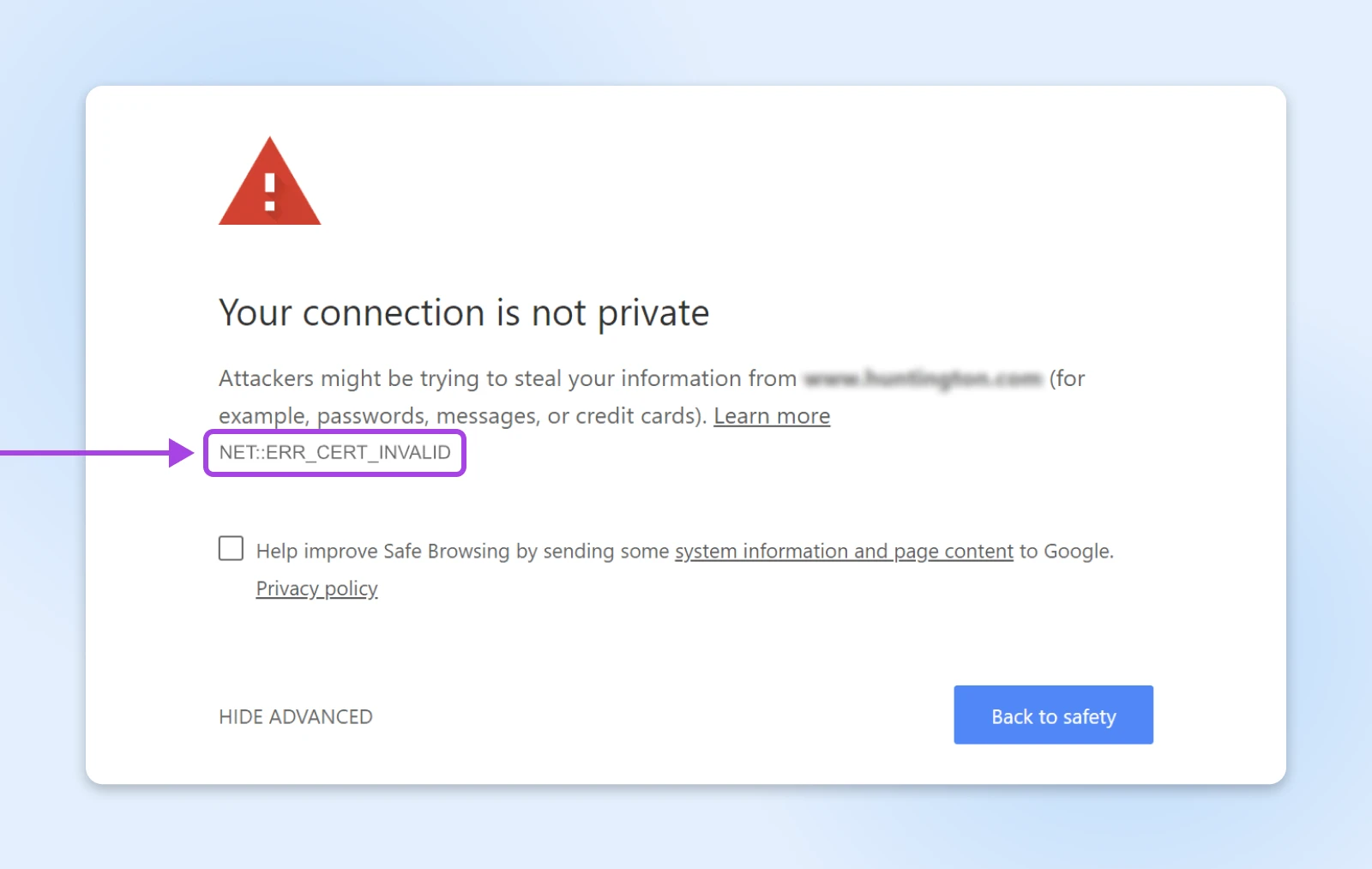
W obu przypadkach, ten błąd oznacza, że połączenie z witryną nie jest bezpieczne. Dokładniej mówiąc, wskazuje to, że autorytet certyfikujący, który podpisał Twój certyfikat SSL, nie znajduje się na liście zaufanych dostawców Twojej przeglądarki.
Jeśli nie uzyskałeś swojego certyfikatu SSL z podejrzanego źródła, prawdopodobnie coś jest nie tak z ustawieniami lub konfiguracją.
Kiedy to się zdarzy, istnieje kilka kroków, które można podjąć. Najpierw powinieneś opróżnić pamięć podręczną przeglądarki. Jeśli to nie rozwiąże problemu, wyłącz oprogramowanie antywirusowe (może ono zakłócać działanie SSL).
Jeśli lokalne rozwiązania nie działają, sprawdź, czy Twój certyfikat SSL jest przypisany do odpowiedniej domeny lub subdomeny, oraz czy nie wygasł.
Możesz to zrobić, klikając na mały przycisk informacji o stronie lub ikonkę kłódki po lewej stronie paska adresu przeglądarki. Pojawią się szczegóły certyfikatu, i będziesz chciał upewnić się, że jest napisane „ważny”. Jeśli jest napisane „nie ważny”, będziesz musiał go jak najszybciej odnowić za pośrednictwem wydającego dostawcy, który jest również tutaj wymieniony.
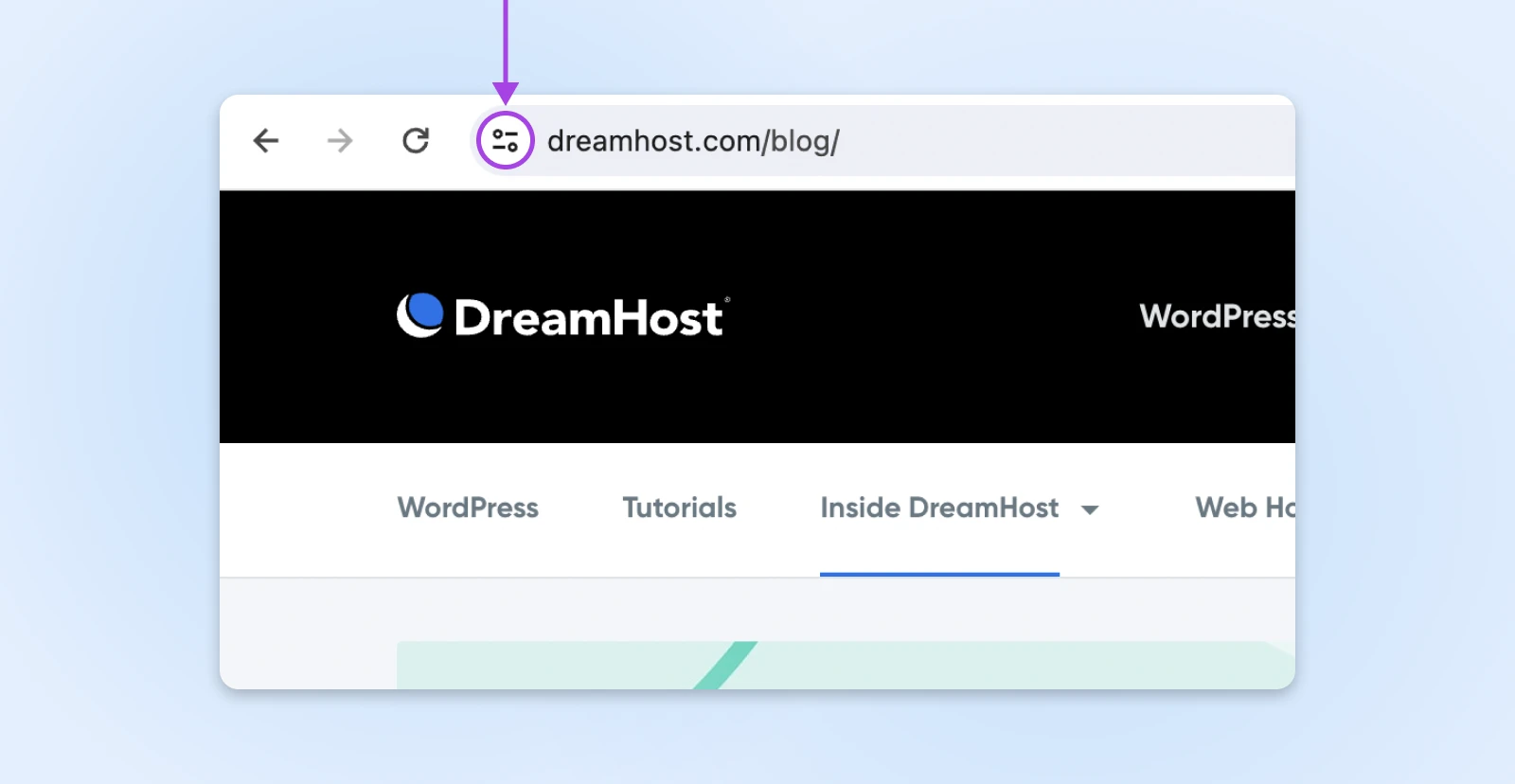
Jeśli zainstalowałeś certyfikat samodzielnie, możesz spróbować go ponownie zainstalować. Możesz jednak rozważyć użycie innego dostawcy certyfikatów tym razem, ponieważ Twoja przeglądarka może nie rozpoznać organu wydającego Twój obecny certyfikat. Polecamy korzystanie z Let’s Encrypt.
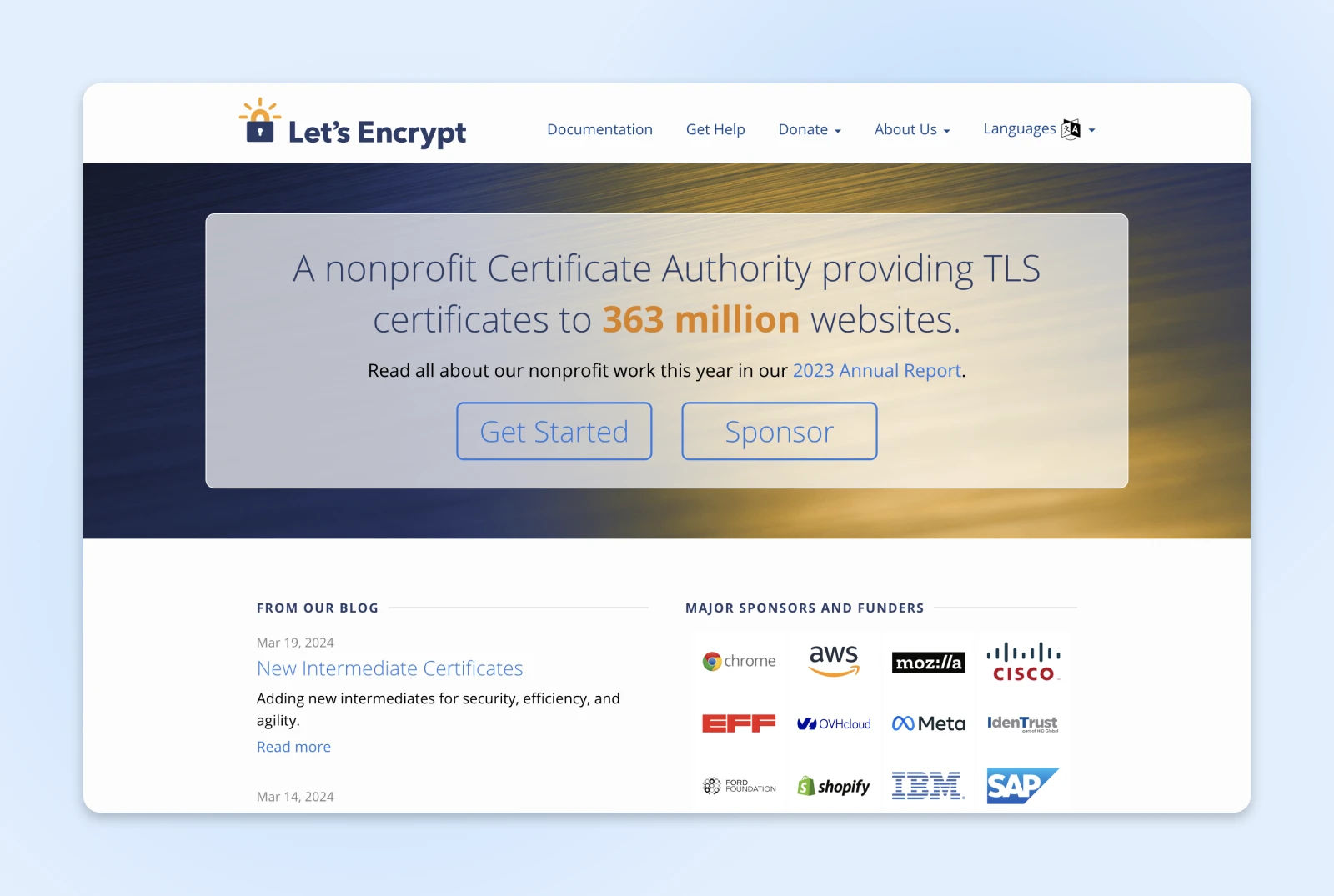
Jeśli certyfikat jest przypisany do odpowiedniej domeny i jest aktualny, być może będziesz musiał skontaktować się z dostawcą hostingu. Powinni wiedzieć, jakie kroki podjąć, aby rozwiązać problem.
2. Błędy mieszanej zawartości
Kolejnym częstym błędem, z którym można się spotkać podczas przechodzenia na SSL, są ostrzeżenia o mieszanym zawartości.
W skrócie, dzieje się tak, gdy obrazy, skrypty lub arkusze stylów na Twojej stronie ładują się przy użyciu starego, niezabezpieczonego protokołu HTTP. Innymi słowy, część Twojej zawartości WordPress jest bezpieczna, a część nie. W tym przypadku często problematyczne są osadzone filmy z YouTube.
Istnieją dwie metody, które można wykorzystać do naprawy problemów z mieszaniem treści. Pierwsza polega na użyciu pluginu takiego jak Really Simple SSL.
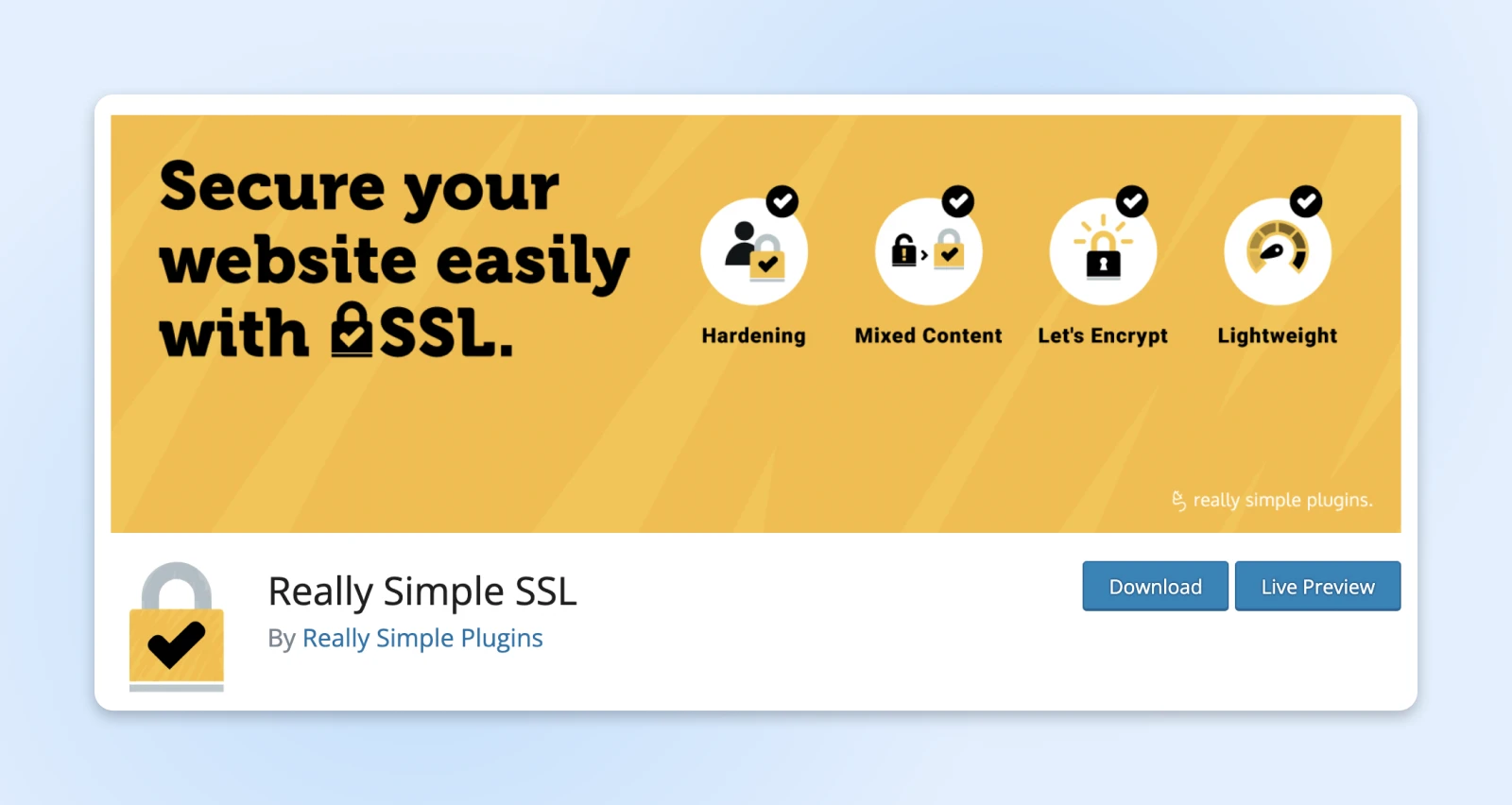
Kiedy zainstalujesz i aktywujesz narzędzie na swojej stronie WordPress, plugin zaproponuje Ci możliwość aktywacji SSL i natychmiastowego rozwiązania problemów z mieszaną zawartością. Jeśli chcesz dokonać jakichkolwiek zmian, możesz odwiedzić plugin przez Ustawienia > SSL & Bezpieczeństwo.
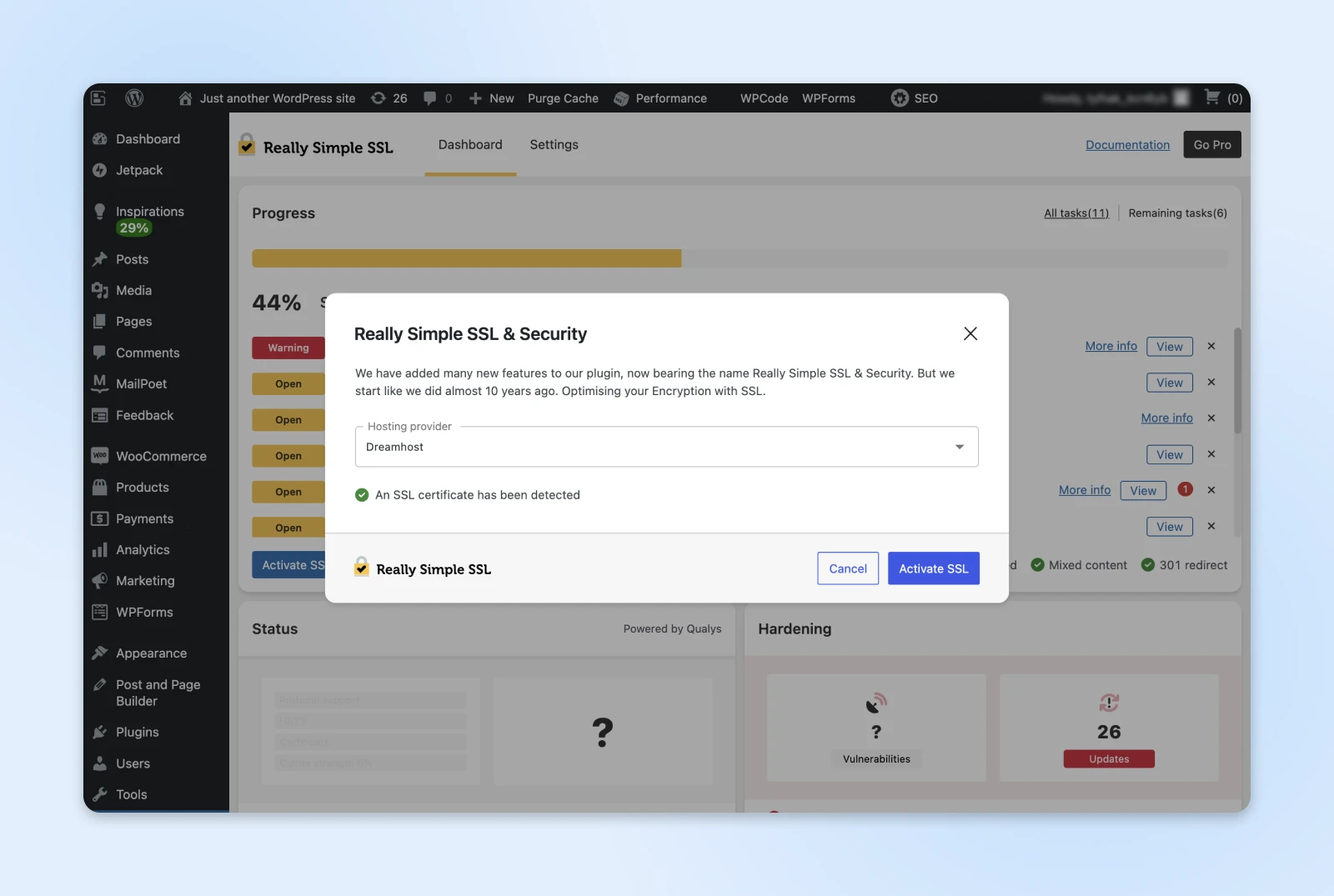
Jeśli nie chcesz używać zautomatyzowanego pluginu, alternatywną opcją jest metoda ręczna. Aby rozpocząć, przejdź do Ustawienia > Ogólne w WordPressie.
Pod Adres WordPress (URL) i Adres Strony (URL), sprawdź, czy adresy URL używają „https”.
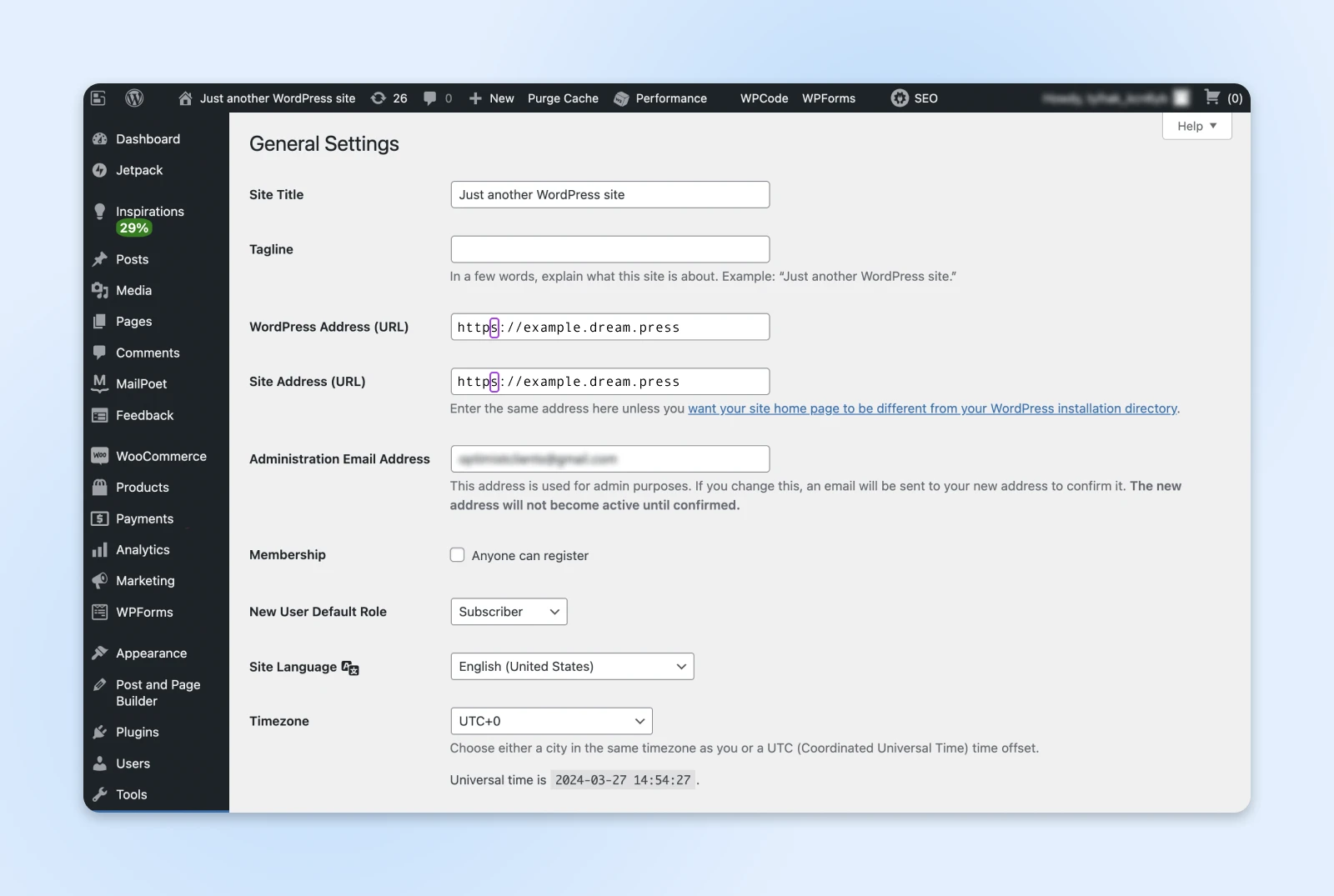
Po zapisaniu zmian, możesz zainstalować wtyczkę Better Search Replace.
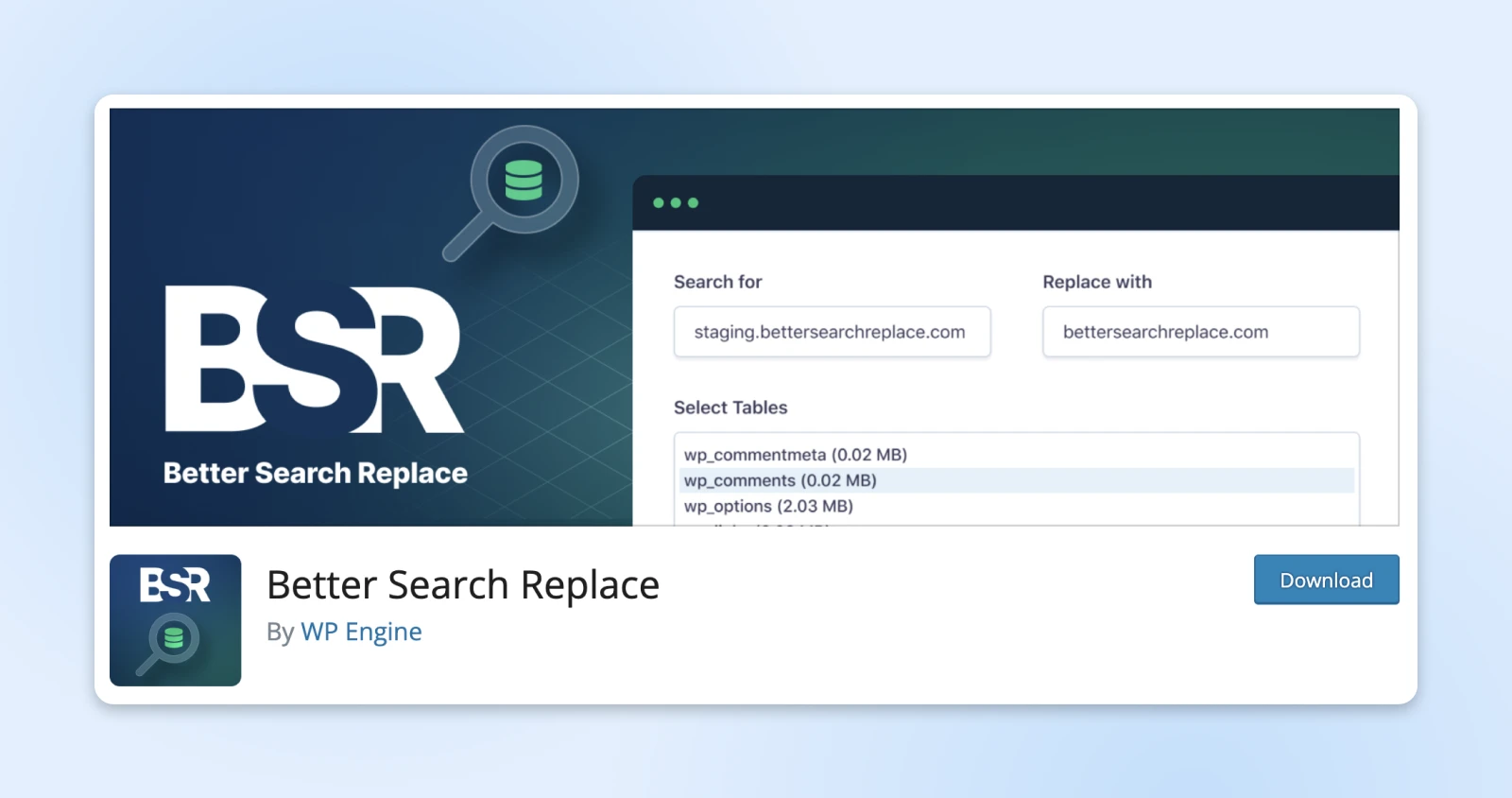
Za pomocą tego narzędzia możesz łatwo wyszukiwać, znajdować i zastępować stare adresy URL w bazie danych WordPress. Po aktywacji przejdź do Narzędzia > Lepsze Wyszukiwanie i Zastępowanie.
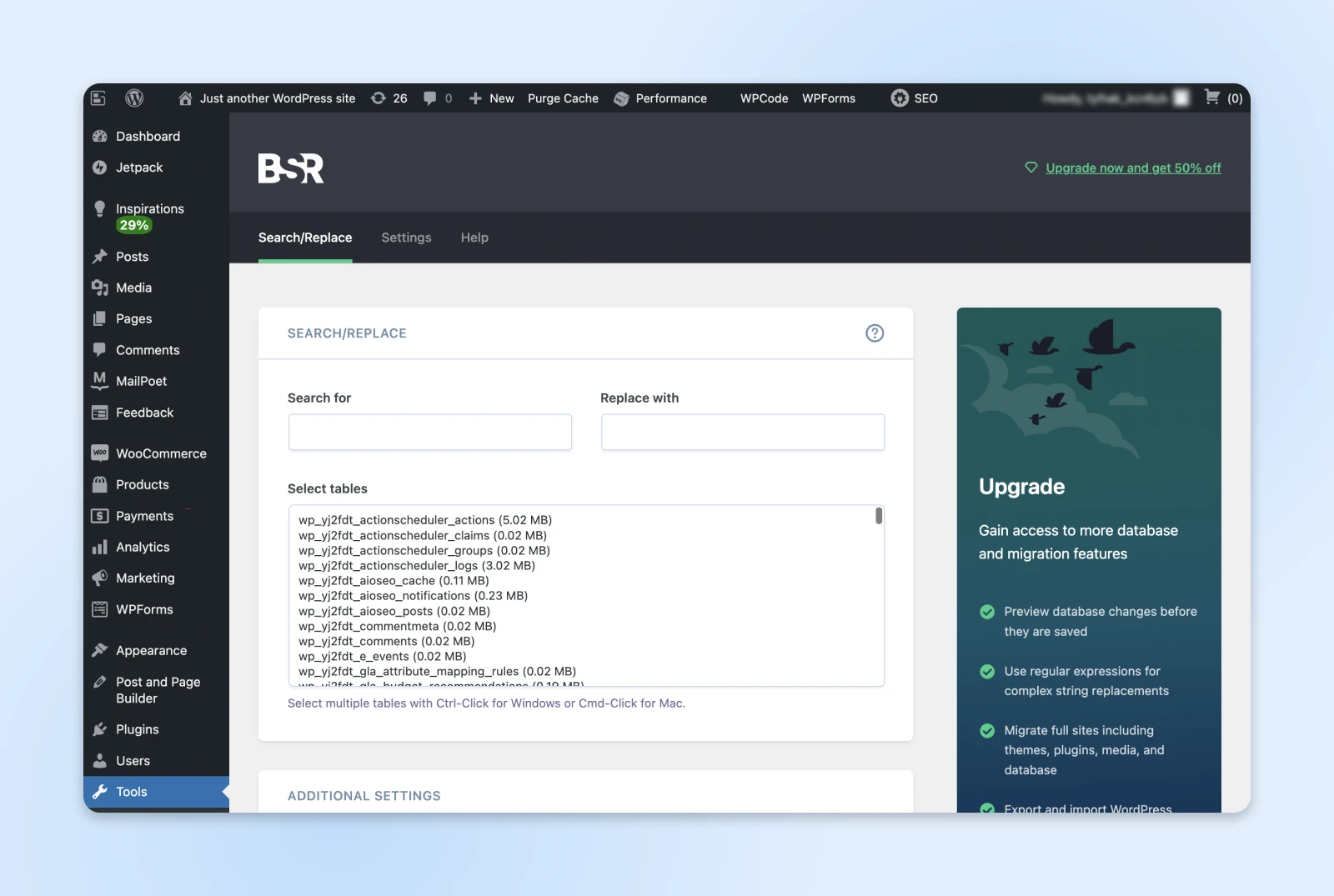
W polu Wyszukaj możesz dodać adres URL swojej strony internetowej z „http” na początku. Następnie dodaj „https” do pola Zamień na.
Kiedy skończysz, zapisz swoje zmiany. Teraz błędy mieszanej zawartości powinny zniknąć po odświeżeniu strony.
Uwaga: Pamiętaj, aby wykonać kopię zapasową swojej strony internetowej, ponieważ może to wpłynąć na Twoje bazy danych.
3. Za dużo przekierowań
Niektóre problemy z SSL są spowodowane przez błąd zbyt wielu przekierowań. Może się to zdarzyć, jeśli zmusisz WordPressa do wymuszenia SSL/HTTPS dla obszaru administracyjnego Twojej strony.
Aby rozwiązać ten problem, musisz edytować plik wp-config.php. Możesz zlokalizować ten plik, używając klienta Secure File Transfer Protocol (SFTP) takiego jak FileZilla lub menedżera plików w swoim koncie hostingowym.
Aby uzyskać dostęp do katalogu swojej strony, otwórz folder oznaczony nazwą Twojej domeny. Wewnątrz znajdziesz plik wp-config.php.
Jeśli korzystasz z FileZilla, pierwszym krokiem jest połączenie z Twoją stroną WordPress. Jeśli jest to Twoje pierwsze korzystanie z klienta FTP, musisz uzyskać swoje dane uwierzytelniające od swojego dostawcy hostingu. Po połączeniu znajdź plik wp-config.php w katalogu Twojej strony.
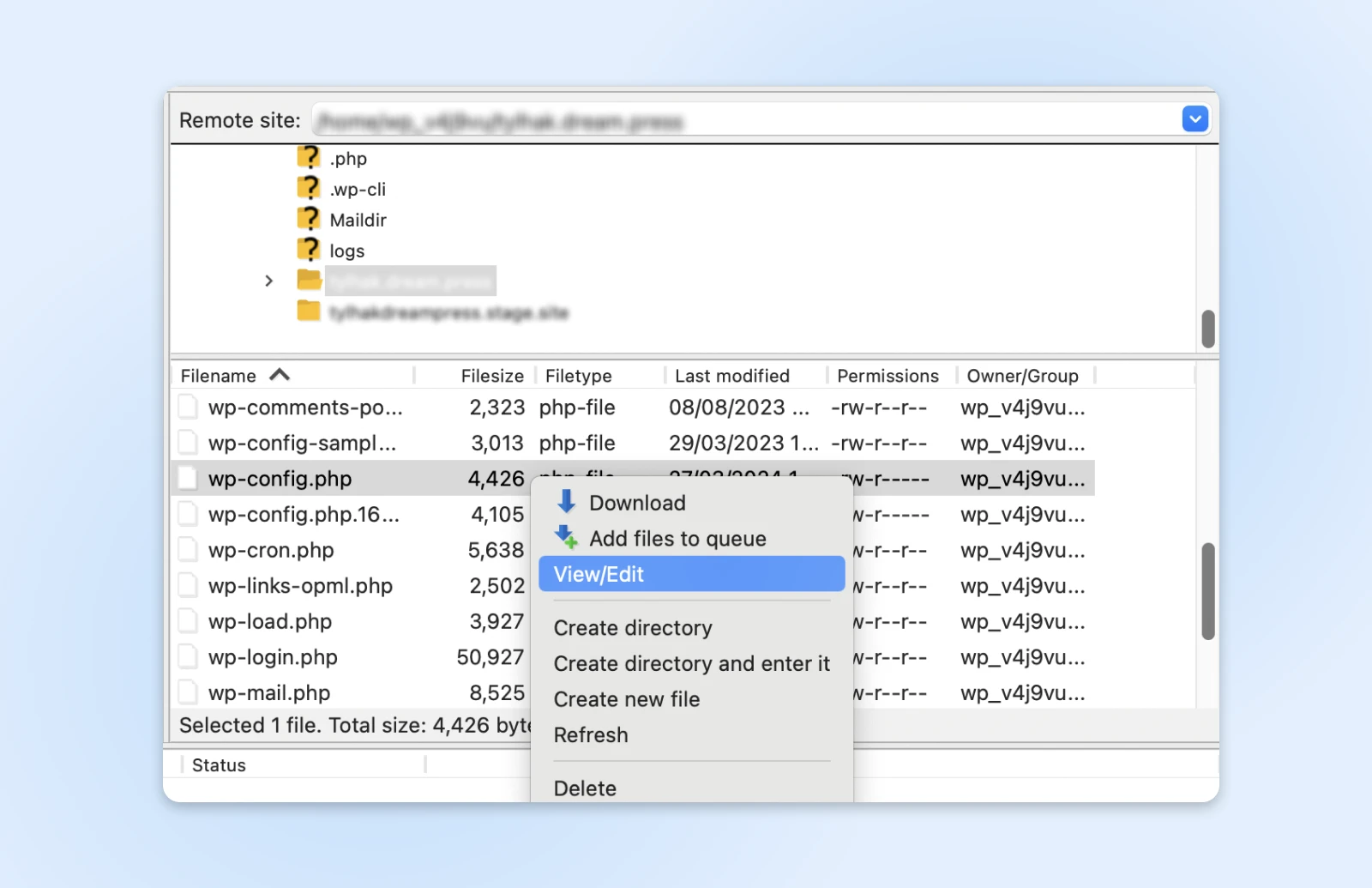
Otwórz plik i wstaw następujące linie kodu:
define('FORCE_SSL_ADMIN', true);
// w niektórych konfiguracjach HTTP_X_FORWARDED_PROTO może zawierać
// listę rozdzieloną przecinkami, np. http,https
// więc sprawdź czy istnieje https
if (strpos($_SERVER['HTTP_X_FORWARDED_PROTO'], 'https') !== false)
$_SERVER['HTTPS']='on';Upewnij się, że dodasz to na dole pliku, tuż przed linią, która brzmi, „To wszystko. Przestań edytować! Wesołe blogowanie.” Kiedy skończysz, zapisz zmiany i zamknij plik.
4. Przekierowanie z HTTP na HTTPS
WordPress nie przekieruje automatycznie Twojej strony z HTTP na HTTPS — musisz mu to nakazać. Bez stworzenia tych instrukcji, odwiedzający mogą napotkać błędy SSL.
Od WordPress 5.7, możliwe jest migracja do HTTPS jednym kliknięciem, postępując zgodnie z instrukcjami w sekcji Zdrowie Strony na twoim panelu WordPress. Przejdź do Narzędzi, wybierz Zdrowie Strony i kliknij przycisk, aby zaktualizować swoją stronę do HTTPS.
Jeśli ta opcja nie działa dla Twojej strony internetowej, użyj pluginu takiego jak Really Simple SSL — lub możesz ręcznie skonfigurować przekierowanie z HTTP na HTTPS, edytując swój .htaccess plik. Ponownie, możesz to zrobić za pomocą SFTP lub menedżera plików na swoim koncie hostingowym. Znajdziesz to w folderze, który dzieli nazwę Twojej domeny.
.htaccess
u2019.htaccessu2019 to plik konfiguracyjny używany przez oprogramowanie serwera Apache. Plik .htaccess zawiera dyrektywy (instrukcje) informujące Apache, jak się zachować dla konkretnej witryny lub katalogu.
Czytaj więcejZlokalizuj i otwórz plik .htaccess, a następnie dodaj następujący kod:
<IfModule mod_rewrite.c>
RewriteEngine On
RewriteCond %{HTTPS} off
RewriteRule ^(.*)$ https://%{HTTP_HOST}%{REQUEST_URI} [L,R=301]
</IfModule>Pamiętaj, aby zapisać swoje zmiany po zakończeniu. Jeśli nie czujesz się komfortowo edytując pliki swojej strony, zalecamy użycie pluginu lub skontaktowanie się z dostawcą hostingu w celu uzyskania pomocy.
5. Błąd niezgodności nazw
Błąd niezgodności nazwy występuje, gdy nazwa domeny wymieniona w certyfikacie SSL nie zgadza się z adresem URL przeglądarki. Zazwyczaj dzieje się to, gdy kupujesz certyfikat od sprzedawcy zewnętrznego. Aby naprawić ten błąd, wystarczy dodać poniższy kod do pliku .htaccess:
<IfModule mod_rewrite.c>
RewriteEngine On
RewriteCond %{HTTPS} off
RewriteRule ^(.*)$ https://%{HTTP_HOST}%{REQUEST_URI} [L,R=301]
</IfModule>Zakończ, zapisując swoje zmiany. Gdy ponownie odwiedzisz swoją stronę WordPress, nie powinieneś już widzieć żadnych komunikatów o błędach SSL.
Jak naprawić inne powszechne błędy WordPress
Musisz rozwiązać inne problemy techniczne na swojej stronie? Zebraliśmy kilka przewodników, które pomogą Ci rozwiązać niektóre z najczęstszych błędów WordPressa
- Naprawianie „Białego Ekranu Śmierci”
- Jak naprawić błąd 500 wewnętrznego serwera
- Jak naprawić błąd nawiązywania połączenia z bazą danych
- Jak naprawić błąd 404 Nie Znaleziono w WordPress
- Jak naprawić biały tekst i brakujące przyciski w edytorze wizualnym
- Jak naprawić błąd paska bocznego pod treścią
- Jak naprawić błąd „Wgrywanie: Nie udało się zapisać pliku na dysku”
Sprawdź naszą sekcję samouczków WordPress, jeśli szukasz wskazówek i najlepszych praktyk do prowadzenia strony na WordPressie. To zbiór przewodników napisanych przez ekspertów, zaprojektowanych, aby pomóc Ci nawigować po panelu WordPress jak profesjonalista.
Najczęściej Zadawane Pytania dotyczące błędów SSL/TLS
Masz jeszcze pytania dotyczące SSL i TLS? Trafiłeś w odpowiednie miejsce. Oto niektóre z najczęściej zadawanych pytań oraz odpowiadające im odpowiedzi:
Czy potrzebuję SSL dla WordPressa?
Technicznie rzecz biorąc nie. Ale strona internetowa bez SSL/TLS będzie dzisiaj oznaczona ostrzeżeniami o bezpieczeństwie w każdej przeglądarce i surowo oceniana przez każdą wyszukiwarkę.
Jeśli Twoja strona obsługuje jakiekolwiek poufne informacje, takie jak dane karty kredytowej, brak SSL to proszenie się o kłopoty.
Jak ręcznie zainstalować certyfikat SSL na WordPress?
Najpierw musisz kupić i pobrać pliki swojego certyfikatu SSL. Następnie musisz wygenerować Certificate Signing Request (CSR) na swoim serwerze internetowym, aktywować i zainstalować swój certyfikat oraz zaktualizować WordPressa do korzystania z HTTPS.
Wykonywanie tego wszystkiego ręcznie jest skomplikowanym procesem, dlatego mamy poświęcone przewodniki SSL aby pomóc.
Dlaczego otrzymuję błąd SSL dla każdej strony?
Mogą być różne przyczyny:
- Ustawienia daty i czasu: Certyfikaty SSL są wrażliwe na czas. Jeśli Twój komputer jest ustawiony na niewłaściwą datę lub godzinę, może to unieważnić połączenie.
- Problemy z pamięcią podręczną przeglądarki: Uszkodzone dane w pamięci podręcznej przeglądarki mogą czasami zakłócać weryfikację SSL/TLS.
- Aktualizacje oprogramowania: Czasami złe aktualizacje mogą powodować błędy SSL/TLS.
- Oprogramowanie antywirusowe: Te aplikacje mogą zakłócać SSL/TLS.
- Proksy sieciowe: Możesz zacząć dostrzegać problemy z SSL/TLS na każdej stronie, jeśli używasz źle skonfigurowanego VPN.
Zabezpieczanie WordPressa
Dodanie certyfikatu SSL do Twojej strony WordPress jest bardzo ważne, jeśli chcesz utrzymać bezpieczeństwo i być widocznym w wynikach wyszukiwania. Zazwyczaj jest to dość prosty proces. Ale jak odkryliśmy w tym poście, mogą wystąpić problemy.
Aby podsumować najczęstsze błędy i ich rozwiązania:
- Błąd NET::ERR_CERT_INVALID sugeruje, że Twój certyfikat wymaga odnowienia lub ponownej instalacji.
- Błędy mieszanego treści można naprawić ręcznie lub za pomocą pluginu takiego jak Really Simple SSL.
- Zbyt wiele przekierowań można rozwiązać, dodając kod do pliku wp-config.php.
- Konfiguracja przekierowania WordPress HTTP na HTTPS wymaga użycia pluginu takiego jak Really Simple SSL, lub ręcznego skonfigurowania za pomocą pliku .htaccess Twojej strony.
- Błąd niezgodności nazwy występuje, gdy domena certyfikatu i URL przeglądarki nie pasują do siebie; będziesz musiał dodać kod do pliku .htaccess.
Ustawienie SSL na Twojej stronie WordPress jest darmowe i łatwe z DreamHost.
Wszystkie nasze plany zawierają certyfikat SSL od Let’s Encrypt, a nasz zespół wsparcia jest do Państwa dyspozycji 24/7, aby przeprowadzić Państwa przez proces.
Sprawdź nasze plany DreamPress już dziś, aby dowiedzieć się więcej. Są one wyposażone w wcześniej zainstalowany certyfikat TLS!